Les blocs Lire la suite vous permettent de tronquer vos entrées de blog afin que seule la première partie d’un article s’affiche sur la page d’accueil, sur les pages d’archive et dans les e-mails envoyés aux abonnés.
Dans ce guide
- Ajout du bloc « Lire la suite
- Interface du bloc
- Modification du bloc
- Volet Réglages du bloc
- Ajout de l’étiquette Lire la suite
- Personnalisation de l’étiquette Lire plus
- Utilisation de l’étiquette Lire la suite avec les options de contenu
- Utilisation de l’étiquette Lire la suite sur les pages
- Problèmes de formatage
Si vous utilisez l’éditeur classique, suivez les étapes suivantes pour ajouter l’étiquette « Lire la suite ».
Afin d’ajouter un bloc « Lire la suite », cliquez sur l’icône d’insertion. Recherchez le bloc Lire la suite , puis cliquez dessus pour l’ajouter à l’article ou à la page.

Vous pouvez également saisir /more et appuyez sur Entrée dans un nouveau bloc Paragraphe pour en ajouter un rapidement.

Cette action permet d’insérer un lien qui renvoie le lecteur vers l’article complet juste après votre extrait. Vous pouvez placer ce lien n’importe où dans l’article et le personnaliser comme vous le souhaitez. Voici comment faire !
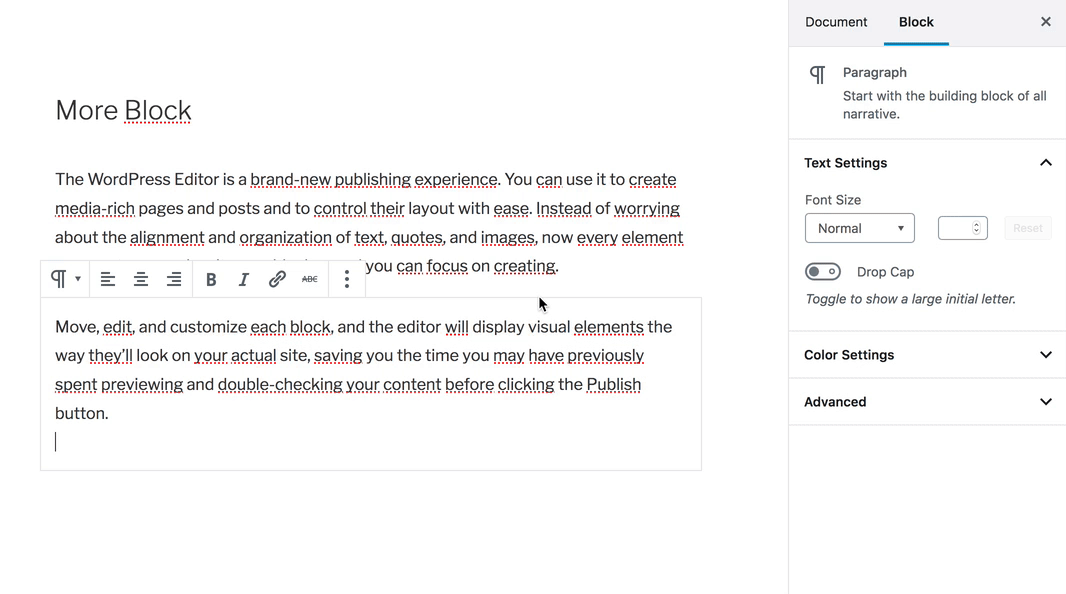
Voici à quoi il ressemblera sur votre site (le style peut varier selon votre thème) :
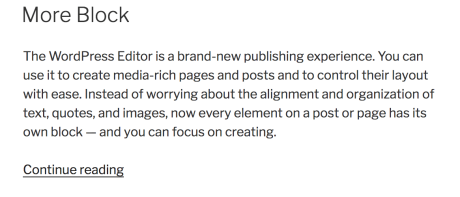
Des instructions détaillées sur l’ajout de blocs sont disponibles ici
Chaque bloc comporte des commandes spécifiques destinées à en faciliter la manipulation dans l’éditeur. Le bloc Lire la suite permet de contrôler les options.

Une fois le bloc ajouté, vous pouvez modifier le texte Lire la suite qui s’affiche par défaut lorsque vous cliquez au milieu des lignes en pointilléss, en supprimant le texte et en saisissant le message souhaité.
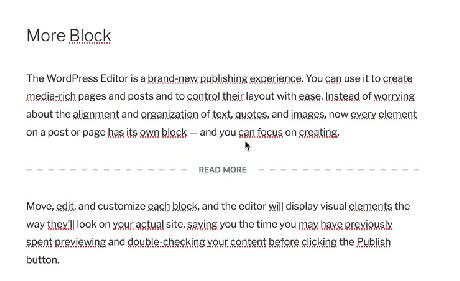
Pour chaque bloc, la colonne latérale de l’éditeur contient des options spécifiques en plus de celles disponibles dans la barre d’outils du bloc. Cliquez sur le bloc pour accéder aux paramètres supplémentaires dans la colonne latérale. Si la colonne latérale ne s’affiche pas, cliquez sur l’icône représentant un pignon en regard du bouton Publier.

Dans ce panneau, l’option supplémentaire Masquer l’accroche est disponible.
En activant l’option Masquer l’accroche, le contenu visible avant le bloc Lire la suite ne s’affichera pas dans l’article complet lorsque l’utilisateur cliquera sur le bouton Lire plus.
Cette option est désactivée par défaut. Si vous souhaitez afficher le contenu qui apparaît avant le bloc Lire la suite dans l’article complet lorsque l’utilisateur clique sur le bouton Bloc Lire la suite, nous vous recommandons de laisser cette option désactivée.
Activez-la si vous souhaitez afficher le texte personnalisé sur la page d’accueil, les pages d’archive et dans les e-mails des abonnés, afin qu’il serve d’extrait de l’article.